Olet ehkä tiennyt, että iTunes voi auttaa sinua siirtää musiikkia Macista iPodiin kuuntelemiseen matkalla. Mutta et ehkä tiedä, että on olemassa muita iPod-musiikin synkronointiohjelmistoja, jotka tekevät parempaa työtä kuin iTunes poistamatta musiikkia.

100 % turvallinen. Ei mainoksia.
100 % turvallinen. Ei mainoksia.
Kuinka siirtää musiikkia Mac iPodiin?
Pursoit iTunesin.
Ei ole epäilystäkään siitä, että iTunes on vastaus, jonka useimmat teistä tiesivät. ITunesilla on kuitenkin myös muita erinomaisia korvikkeita laittaa musiikki Macista iPodiin kätevästi.
Tässä tässä artikkelissa näytämme sinulle 3 tapaa kopioida kappaleet ja Soittolistojen Macista iPodiin iTunesin kanssa ja ilman sitä.
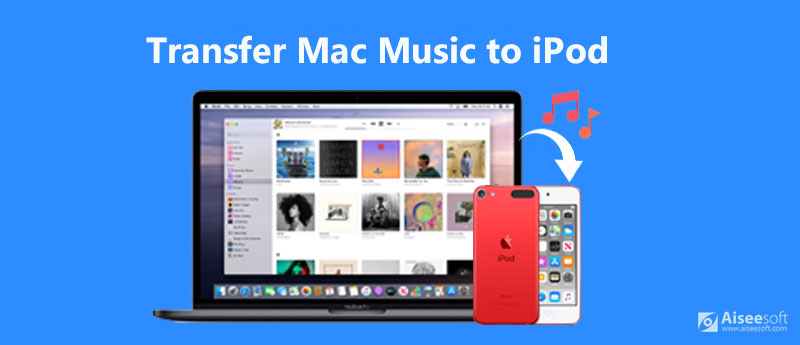
Sinun on myönnettävä, että iTunes on väsyttävä työkalu iPodin tietojen synkronointiin sen salaisissa asetuksissa.
ITunesin poistaminen ja iPod-musiikin siirto-ohjelmiston etsiminen voi olla helppoa. Aiseesoft FoneTrans on tarkka.
Se on ammattimainen, mutta helppokäyttöinen iPod-tietojen synkronointityökalu. Musiikin hankkiminen Macista iPodiin, mutta se voi myös varmuuskopioida videoita, valokuvia ja muita tietoja iPodista Mac-tietokoneeseen. Ilman laiterajoituksia se voi toimia lähes kaikissa iPod-malleissa, kuten iPod touch 7/6/5, iPod shuffle, iPod nano, iPod mini ja iPod classic.

Lataukset
FoneTrans - Laita Mac-musiikki iPodiin
100 % turvallinen. Ei mainoksia.
100 % turvallinen. Ei mainoksia.
Olemme täällä opastamassa sinua kappaleiden ja soittolistojen siirtämisessä Macista iPodiin FoneTransin avulla.
Lataa FoneTrans ilmaiseksi Mac-tietokoneellesi. Se on yhteensopiva MacBook Pron, MacBook Airin, Mac Minin, iMacin, iMac Pron ja Mac Pron kanssa, jotka toimivat macOS Sonomassa ja sitä ennen. Voit käyttää sitä vapaasti.
Käynnistä tämä ohjelmisto asennuksen jälkeen. Kytke iPod Maciin USB-kaapelilla.
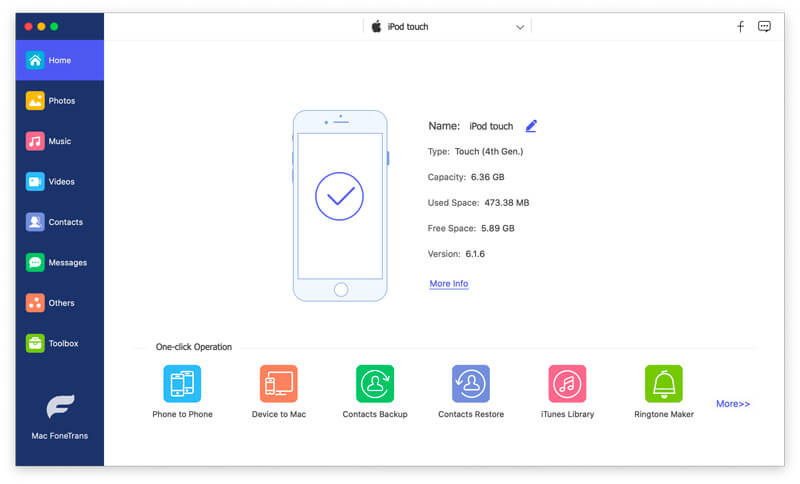
Kun iPod on yhdistetty onnistuneesti Maciin, kaikki iPodin tiedot luokitellaan vasemmalle ruudulle. Klikkaus Musiikki ja kaikki iPodin äänityypit näkyvät keskiruudussa, Musiikki, iTunes U, podcastit, Ringtone, Äänikirjat, Äänimuistioitaja Soittolistat.
Valitse Musiikki or soittolistan välilehti ja napsauta sitten Lisää -painiketta ylävalikossa selata ja valita kappaleita Macissa.
Sitten tämä ohjelma tuo valitut kohteet iPodiin Macista automaattisesti.
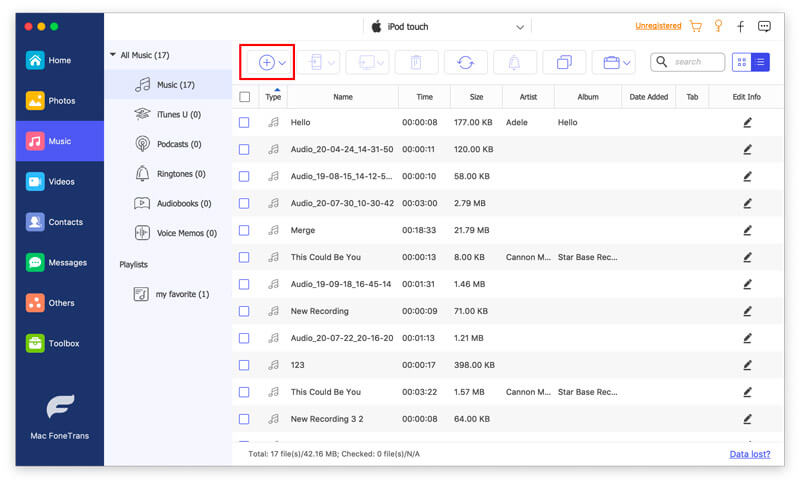
Jos lisäämäsi musiikkimuoto ei ole yhteensopiva iPodisi kanssa, tämä ohjelmisto muuntaa muodon toimimaan iPodissa automaattisesti.
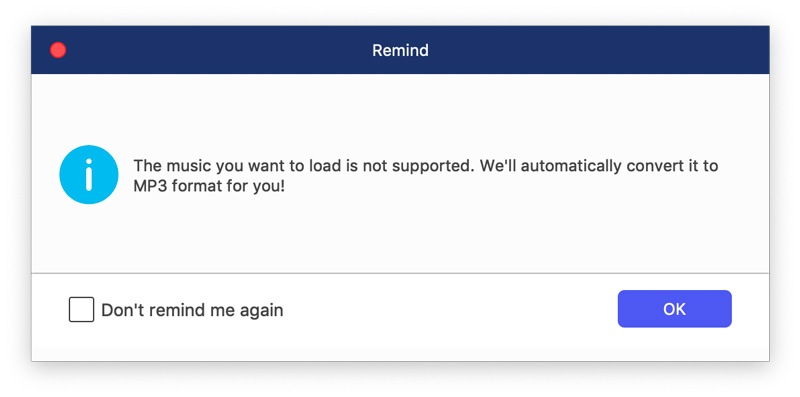
Muiden työkalurivillä kokeilemiesi työkalujen avulla voit siirtää musiikkia iPodista Maciin, jakaa kappaleita iPodin ja iPhonen välillä, poistaa kappaleita iPodista, luoda soittolistoja iPodissa, Lisää albumin kuvitus musiikkiin, Ja enemmän.
Tämän iTunes-vaihtoehdon käyttämisen lisäetu on, että sekä nykyinen musiikki että synkronoidut kappaleet esiintyvät turvallisesti iPodissasi ilman tietojen menetystä.
Vaikka Mac-kappaleiden siirtäminen iPodiin on vanha tarina, tässä et välttämättä halua missata yksityiskohtaista opasta musiikin siirtämisestä Macista iPodiin iTunesin kanssa.
Lataa uusin iTunes Mac-tietokoneellesi. Klikkaa Musiikki välilehti. Vedä ja pudota kappaleet Mac-asemastasi iTunes-mediakirjastoon.
Liitä iPod Maciin USB-kaapelilla.
Napsauta iPod-kuvaketta iTunes-ikkunan vasemmassa yläkulmassa. Kohdan alla olevasta luettelosta Asetukset Napsauta vasemmalla puolella Musiikki, valitse Synkronoi musiikki -valintaruutu ja valitse ruutu Koko musiikkikirjasto or Valitut soittolistat, taiteilijat, albumit ja tyylilajit.
Ja klikkaa käyttää -painiketta, sitten musiikki lisätään iPodiin.
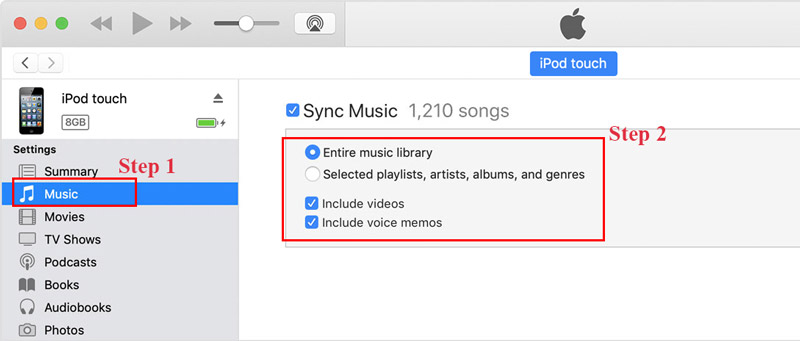
iTunes ei synkronoi iPodia? Tässä on ratkaisuja.
Mac, joka käyttää macOS Catalinaa tai uudempaa versiota, iTunes ei ole käytettävissä ja korvattu Finderilla. Musiikin lisäämisen Macista iPodiin vaiheet ovat samanlaiset kuin iTunesissa.
Kun yhdistät iPodin Maciin, napsauta vain löytäjä ja etsi iPod varten Paikat sivupalkista. Sitten näet samanlaisen käyttöliittymän kuin iTunes.
Napauta Musiikki välilehti ja valitse koko musiikkikirjaston ja valittujen kappaleiden valintaruutu. Sen jälkeen napsauta Käytä, jos haluat aloittaa kappaleiden synkronoinnin Macista iPodiin välittömästi.
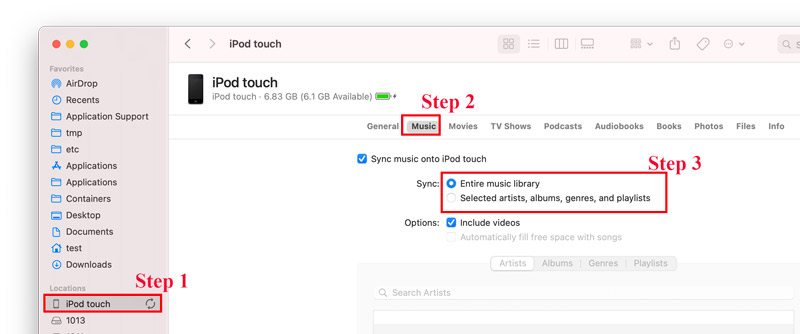
Selvyyden vuoksi: Olitpa siirtänyt musiikkia Macista iPodiin iTunesin tai Finderin avulla, kaikki tämän iPodin nykyinen musiikki poistetaan ja korvataan synkronoidulla musiikkikirjastolla.
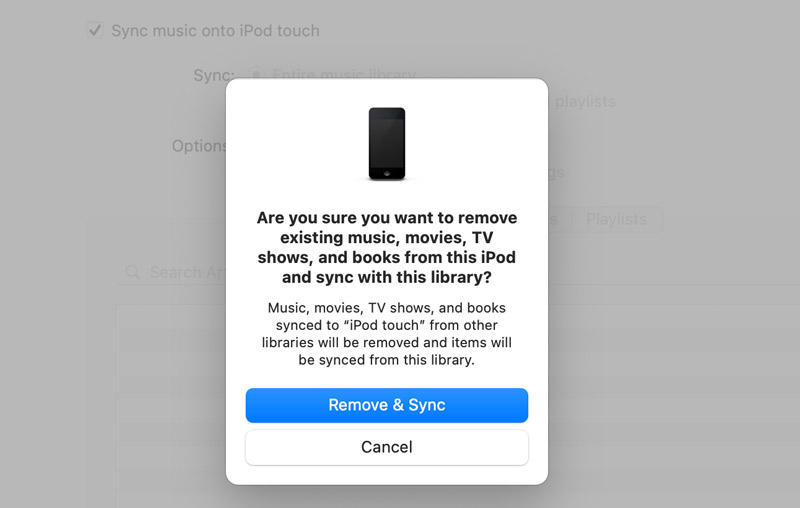
Voitteko laittaa Apple-musiikkikappaleita iPodiin?
Kyllä sinä voit. Jotta voit käyttää Apple Musicia iPodissa, sinun tulee tilata Apple Music -palvelu. Kirjaudu sitten sisään samalla Apple ID:llä, jolla tilasit Apple Musicin, ja avaa sitten Apple Music -sovellus iPod touchissa synkronoidaksesi Apple Musicin kappaleet offline-toistoa varten iPod touchissa.
Mitä äänimuotoja iPod touch tukee?
iPod on yhteensopiva MP3: n, AAC / M4A: n, Protected AAC: n, AIFF: n, WAV: n, Audible-äänikirjan ja Apple Losslessin kanssa. Jos Macin musiikki ei ole yhteensopiva iPodisi kanssa, oli vain parempi muuntaa musiikkia MP3: ksi.
Voinko silti ladata Apple Music -sovelluksen iPod nanoon?
Joo. Apple Music on rajoitettu WiFi-yhteensopiviin iOS-laitteisiin. Kaikki iPod-mallit, kuten iPod nano, iPod shuffle jne., Voidaan liittää Wi-Fi-verkkoon, joka voi ladata Apple Music -laitteen.
Yhteenveto
On monia tapoja kopioida musiikkia Macista iPodiin, ja iTunes on laajalti käytetty tapa. Kuitenkin, koska sen haittana on korvata olemassa oleva musiikki iPodissa, iTunes ei ole paras vaihtoehto. Toinen tapa käyttää FoneTransia kappaleiden ja soittoluetteloiden siirtämiseen Macista iPodiin on helpompaa poistamatta tietoja. Lisäksi se tarjoaa enemmän hallintatyökaluja iPod-tietojen kätevään käsittelemiseen.
Mikä on suosikkisi?
Onko sinulla iTunes-vaihtoehtoja?
Kerro minulle jättämällä kommenttisi.
Siirrä musiikki iPodiin
Siirrä musiikkia iPodista toiseen iPodiin Siirrä musiikkia kuolleesta iPodista iPodiin Siirrä musiikkia iPadista iPodiin Siirrä musiikki ja soittolista Macista iPodiin Tuo musiikki iPodiin iPod Transfer Siirrä musiikkia iPodista Androidiin Siirrä musiikkia iPodista MP3-soittimeen Siirrä MP3 iPodiin iTunesin kanssa tai ilman
Paras iOS Transfer -sovellus hallitsemaan ja siirtämään iOS-tiedostoja iPhonesta / iPadista / iPodista tietokoneellesi tai päinvastoin ilman iTunesia.
100 % turvallinen. Ei mainoksia.
100 % turvallinen. Ei mainoksia.